İçindekiler
SD kartlardan yazma korumasını kaldırmaya yönelik bu ayrıntılı kılavuza hoş geldiniz Mac. Yazma koruması nedeniyle SD kartlarınıza dosya ekleyememe veya değiştirememe konusunda sıkıntı çeken bir Mac kullanıcısıysanız, doğru yerdesiniz.
Makale, Mac'te SD kart yazma korumasının ardındaki nedenleri araştırıyor ve bu engeli aşmak için pratik stratejiler sunuyor. Fiziksel kilit zorlukları, uyumsuz dosya biçimleri, yetkilendirme ayarları ve bozuk kartlar gibi en yaygın durumlar, eğitim boyunca ele alınıyor. Adım adım talimatları izleyerek ve EaseUS tarafından sağlanan önerilen araçları kullanarak SD kartlarınız üzerinde tam kontrolü geri alabilir ve verilerinizi yönetebilirsiniz.
Mac'te SD kart kullanırken, karta veri ekleme veya değiştirme yeteneğinizi sınırlayan yazma korumasıyla karşılaşabilirsiniz. Bu nedenle, başarılı çözümler geliştirmek için bu sorunun altında yatan nedenleri anlamak kritik öneme sahiptir.
Mac'te SD kart yazma korumasının en yaygın nedenleri şunlardır:
Bu nedenleri bilmek, Mac'inizde SD kartınızdan yazma korumasını kaldırmak için doğru çözümü seçmenizi kolaylaştıracaktır. Her çözüm için ayrıntılı talimatları aşağıdaki bölümde bulacaksınız, yazma korumasını aşabileceğinizi ve SD kartınızı yeniden kullanabileceğinizi garanti altına alacaksınız. Bu kılavuzun sorunu çözmede yardımcı olduğunu düşünüyorsanız, aşağıdaki düğmelere tıklayın ve ihtiyacı olan diğer kişilerle paylaşın.
Mac'inizde SD kartınızla yazma koruması sorunları yaşıyorsanız endişelenmeyin! Bu bölüm, bu sorunu çözmenize ve SD kartınızın okuma ve yazma yetenekleri üzerinde tam kontrol sağlamanıza yardımcı olacak farklı seçeneklere bakacaktır.
Bu adım adım talimatlar, Mac'inizde SD kartınızdan yazma korumasını kaldırmanıza yardımcı olacak ve böylece kartınıza dosyaları özgürce eklemenize ve değiştirmenize olanak tanıyacaktır.
SD kartınızdaki fiziksel kilidi doğrulamak ve değiştirmek, yazma korumasını ortadan kaldırmaya yönelik kritik bir adımdır. Anahtarın kartın kilidini açmak için uygun şekilde konumlandırıldığından emin olun, böylece dosyaları sınırlama olmaksızın değiştirebilir ve ekleyebilirsiniz.
İşte adımlar:
Adım 1. SD kartınızın yan tarafında küçük bir anahtar arayın.
Adım 2. Anahtarın kilitli olmadığını kontrol edin.
Adım 3. Anahtar şu anda kilitliyse, kaydırarak açın.
Adım 4. SD kartı Mac'inize takın ve yazma korumasının kaldırılıp kaldırılmadığını kontrol edin.
Fiziksel kilidi kontrol ettikten sonra bile yazma koruması sorunu devam ederse, hata ayıklama işlemine devam etmek için bir sonraki işleme geçin.
İncelemeniz gereken bir sonraki işlem, NTFS biçimli birimlerle çalışırken Mac'inizdeki yazma koruması sorununu aşmak için EaseUS NTFS for Mac aygıtlarını kullanmaktır. Bu sağlam arayüz ve Mac'inizdeki NTFS birimlerine sorunsuz okuma ve yazma erişimi sayesinde, diskinizi yeniden biçimlendirmek zorunda kalmadan dosyaları yönetmek ve değiştirmek kolaydır.
NTFS biçimli disklere okuma ve yazma erişimi, verileri içe aktarmayı, dışa aktarmayı, değiştirmeyi, kopyalamayı ve silmeyi basitleştirir. Aşağıda verilen talimatları izleyerek EaseUS NTFS for Mac'i kullanabilirsiniz:
Adım 1. EaseUS NTFS for Mac'i başlatın ve etkinleştirin. Bu yazılımın kilidini açmak için "Zaten bir lisansım var"a tıklayın.
Adım 2. Mac'e bir NTFS sürücüsü bağlayın, EaseUS NTFS for Mac aygıtı otomatik olarak algılayacaktır. Sürücünüzü seçin ve artık 'Salt okunur' olarak işaretlendiğini göreceksiniz. Sürücüye okuma ve yazma hakları eklemek için "Yazılabiliri Etkinleştir"e tıklayın.
Adım 3. NTFS sürücülerinin durumu "Yazılabilir" hale geldiğinde.
Adım 4. EaseUS NTFS for Mac, Mac'in NTFS sürücüsüne erişmesine yardımcı olmak için bir pencere açacaktır:
Adım 5. EaseUS NTFS for Mac yeniden başlatıldığında, NTFS aygıtında kayıtlı verileri kontrol etmek, okumak, yazmak ve hatta değiştirmek için açabilirsiniz.
EaseUS NTFS for Mac, yazma koruması sorununu aşmanıza ve NTFS diskleriniz üzerinde tam kontrole sahip olmanıza yardımcı olabilir. Aşağıdaki ayrıntılı özellikleri sunar:
O halde Mac için EaseUS NTFS'i indirin ve Mac'inizdeki NTFS sürücünüzü daha iyi yönetin.
SD kartınızdaki yazma korumasını devre dışı bırakmak için Mac'inizin paylaşım ve izin ayarlarını değiştirmeniz gerekebilir. Bu, bu ayarları değiştirerek SD karta dosya düzenleme ve ekleme konusunda kendinize doğru erişim ayrıcalıkları vermenizi sağlar.
Mac'inizdeki paylaşım ve izin ayarlarını değiştirmek için şu adımları izleyin:
Adım 1. Mac'inizin SD kartını takın.
Adım 2. SD kartı "Finder"da bulun.
Adım 3. SD karta sağ tıklayın ve ardından "Bilgi Al"ı seçin.
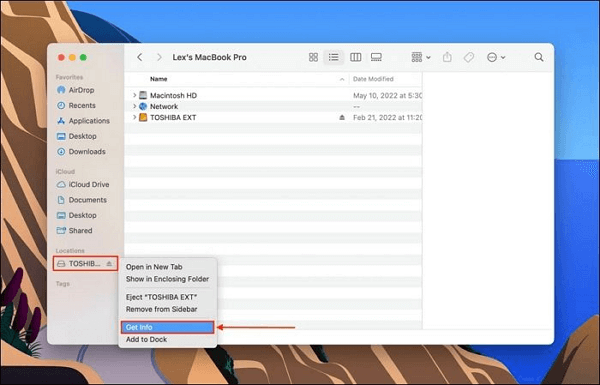
Adım 4. Bilgi kutusunun "Paylaşım ve İzinler" bölümüne gidin.
Adım 5. Kilit simgesini seçin, yönetici parolanızı yazın ve ayarların kilidini açın.
Adım 6. "Herkes" erişimini "Okuma ve Yazma" olarak değiştirin.
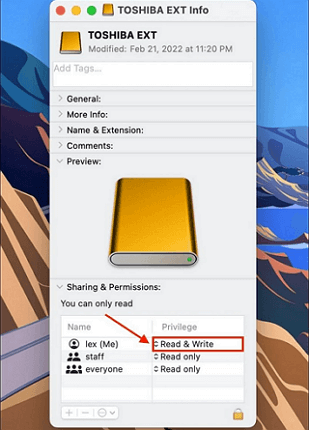
Adım 7. Bilgi penceresini kapatın.
Bu, SD kartınıza yazma erişimi sağlamalıdır; ancak sağlamazsa, aşağıdaki işlemi izleyin.
Daha Fazla Okuma: Okuma ve Yazma İzinlerini Değiştirme Mac
Mac'inizde hala sorun yaşıyorsanız Disk Utility ile SD kartınızdaki yazma korumasını kaldırmayı deneyin. Disk Utility adlı entegre bir araç depolama aygıtlarını yönetmenizi ve biçimlendirmenizi sağlar. SD kartınızdaki yazma korumasını kaldırmak için şu talimatları izleyin:
Adım 1. İlk olarak SD kartınızı takın.
Adım 2. Ekranınızın sağ üst köşesindeki büyüteci seçin.
Adım 3. "Disk Utility" yazın ve en üstteki sonuca tıklayın.
Adım 4. Soldaki listeden SD kartınızı seçin.
Adım 5. En üstte "İlk Yardım"ı bulun.
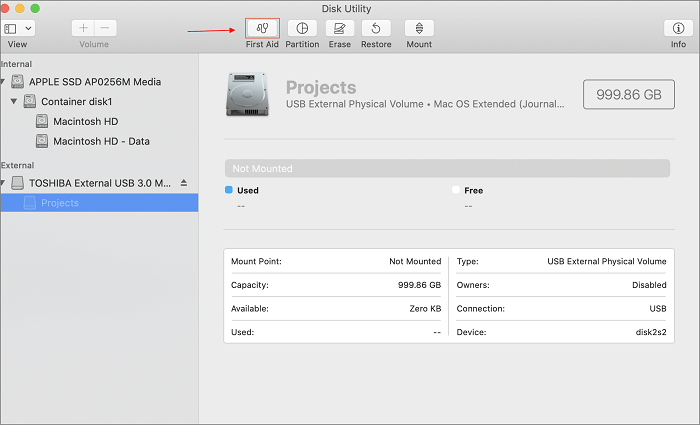
Adım 6. "Çalıştır"ı seçin ve işlemin tamamlanmasını bekleyin.
Disk Utility biçimlendirdikten sonra SD karttan yazma koruması kaldırılacaktır. Artık değişiklik ve yeni dosyalar eklemeye açıktır.
Bu kapsamlı makale, Mac için SD kartlardaki yazma korumasını devre dışı bırakmanın pratik yollarını sunarak paha biçilmez verileriniz üzerinde tam kontrolü geri kazanmanızı sağlar. Fiziksel kilit sorunları, NTFS biçimlendirme, izinler ve kart bozulması, yazma korumasının sık görülen nedenleri olarak tam olarak ele alınmıştır.
EaseUS NTFS for Mac, disk yeniden biçimlendirme gerektirmeden NTFS birimlerine kolay okuma ve yazma erişimi sağladığı için en iyi yardımcı program olarak öne çıkıyor. EaseUS NTFS for Mac, zengin özellik seti sayesinde NTFS dosyalarını yönetmede sorunsuz bir deneyim vaat ediyor. Bu engeli kolayca aşmak ve Mac'teki SD kartlarınızın tüm gücünü açığa çıkarmak için EaseUS NTFS for Mac aracını kullanın. Yazma korumasının üretkenliğinizi sınırlamasına izin vermeyin.
Aşağıdaki SSS'ler, Mac'te SD kartlardaki yazma korumasını kaldırma hakkında daha fazla soruya yönelik basit ve ayrıntılı çözümler sunar. Daha ayrıntılı bilgi için makaleyi bir bütün olarak okuduğunuzdan emin olun.
1. Bir micro sd kart yazmaya karşı korumalıyken, Mac'te neden kilitli değildir?
Micro-SD kart, dosya sistemi kısıtlamaları veya izin ayarları nedeniyle yazma korumasına sahip olabilir. Kartın izinleri kontrol edilmeli ve ayarlanmalıdır, aksi takdirde kartın bozuk olma olasılığı vardır.
2. Mobil cihazlarda yazma korumalı SD kart nasıl kaldırılır?
SD kartı takın ve "Ayarlar"a gidin, ardından "Depolama" veya "SD Kart"a gidin. Yazma koruması seçeneğini bulun ve kapatın. Erişilemiyorsa, bunun yerine yazma korumasını kaldırmak için bir bilgisayar kullanın.
3. Windows 10'da SD karttaki yazma koruması nasıl değiştirilir?
SD kartı takın, "Dosya Gezgini"ni başlatın, SD karta sağ tıklayın, "Özellikler"i seçin, "Genel" sekmesi altındaki "Salt okunur" onay kutusunun işaretini kaldırın ve ardından "Uygula" ve "Tamam"a tıklayın.
İlgili Makaleler -EaseUS YAZILIMINDA DA
High Sierra NTFS'ye Yazabilir mi? Evet mi Hayır mı - EaseUS
/2025-06-26
USB Sürücü Mac'te İzinler Nasıl Değiştirilir [Nihai Kılavuz]
/2025-06-26
Mac NTFS'yi Destekliyor mu? Evet mi Hayır mı - EaseUS
/2025-06-26
Toshiba Harici Sabit Sürücünün Mac'te Dosya Eklememe İzin Vermeme Hatasını Düzeltin
/2025-06-26




